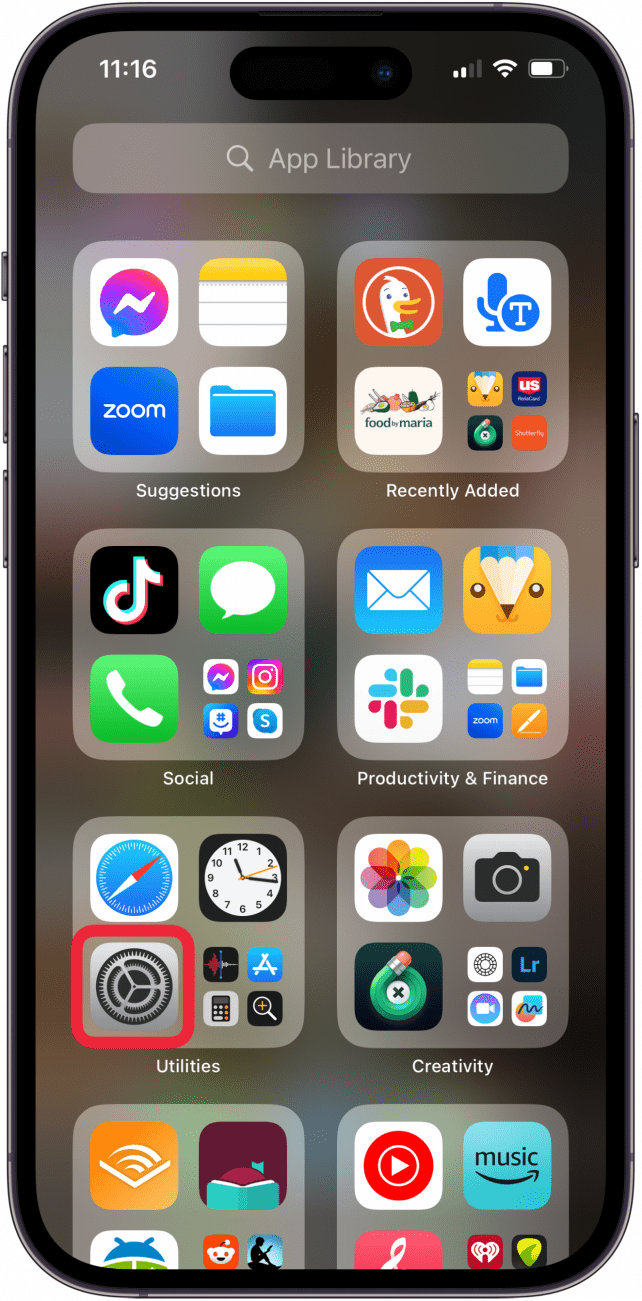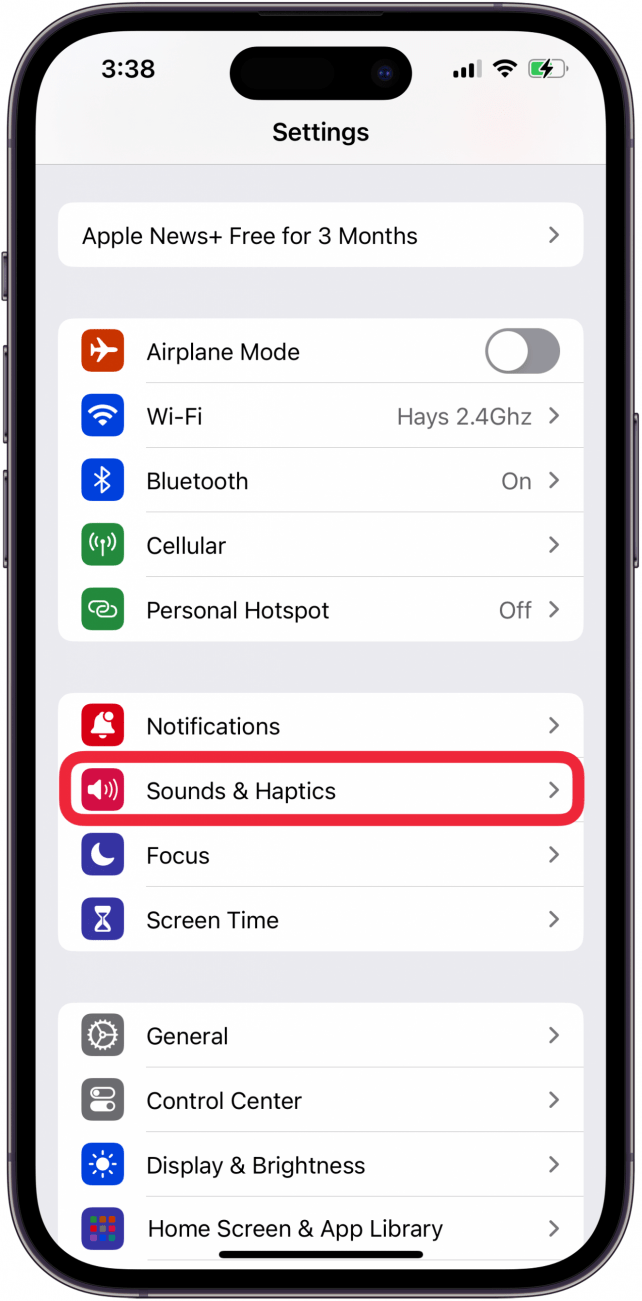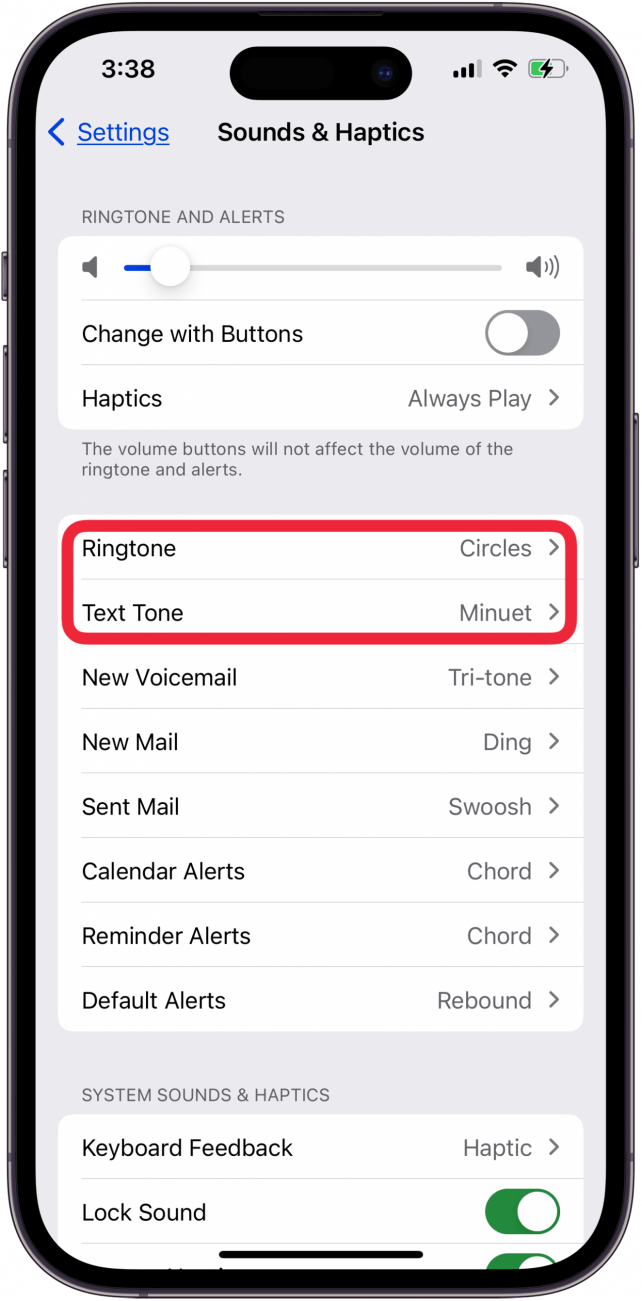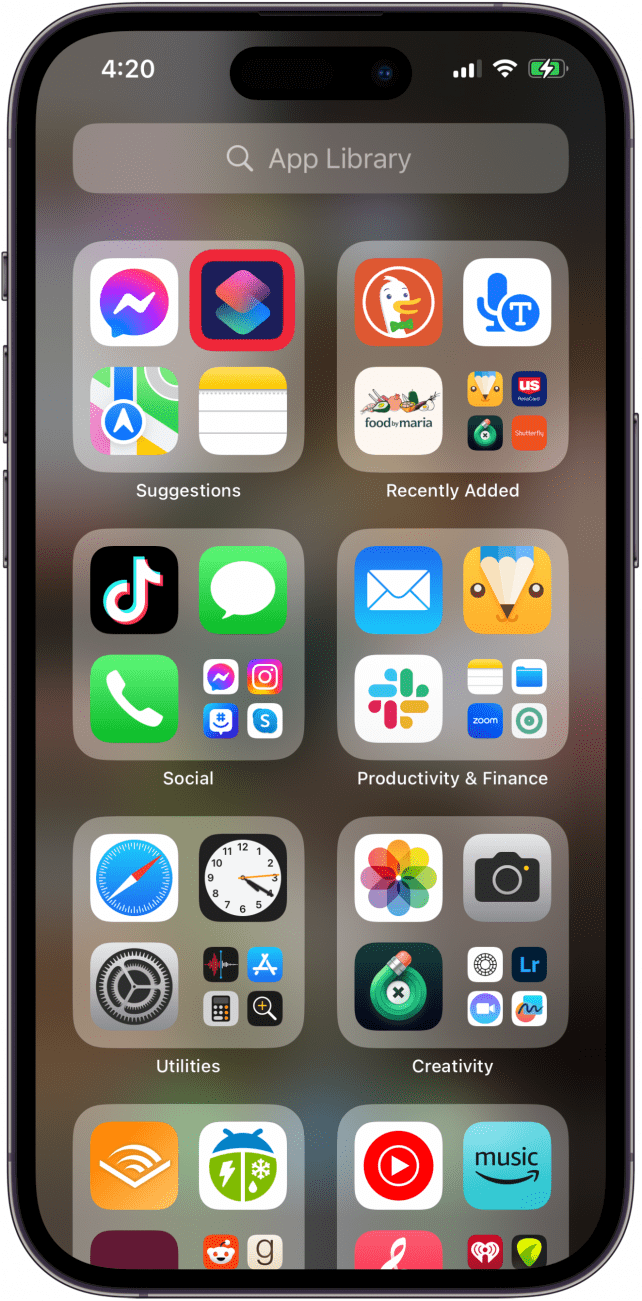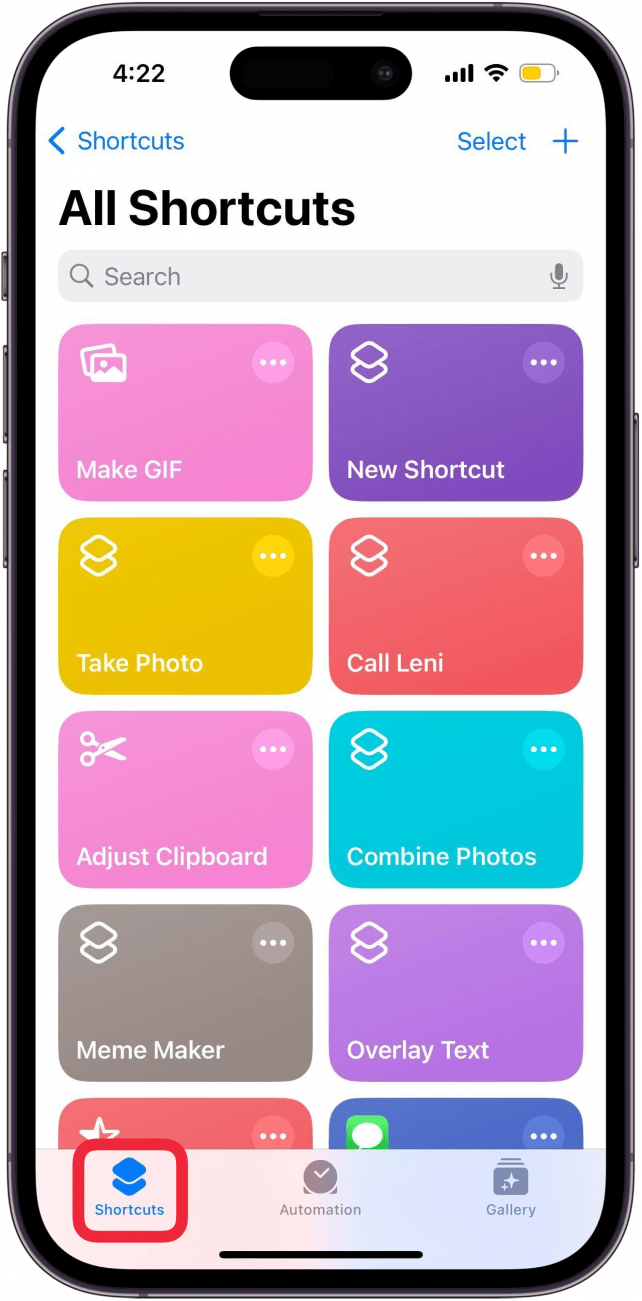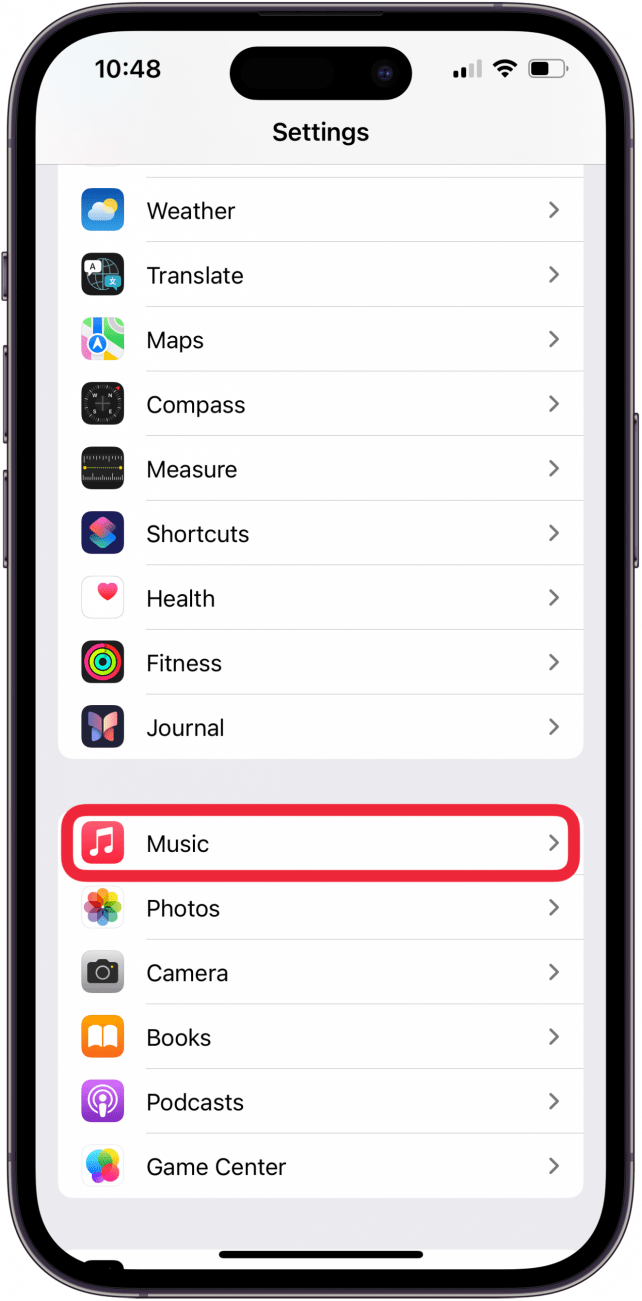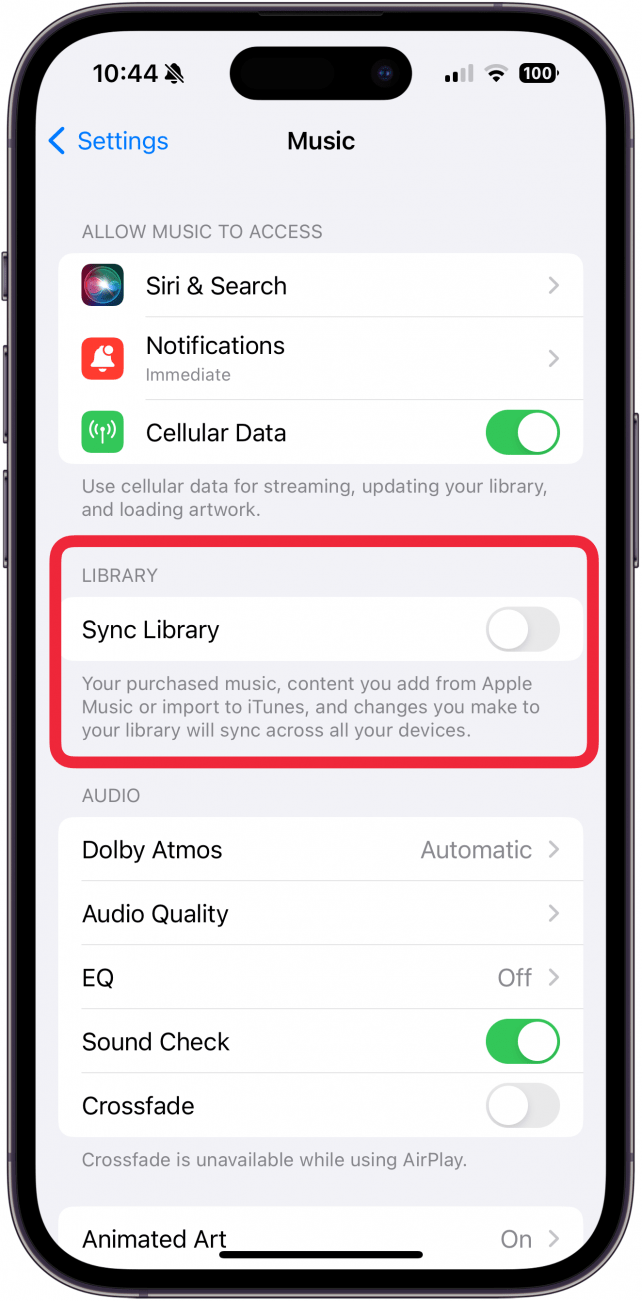Ha iPhone-od magától zenét játszik, azt szeretnéd, hogy minél hamarabb leálljon! Ez a probléma szuper bosszantó és zavaró, de ne aggódj; tudjuk, hogyan állíthatod le a zene automatikus lejátszását az iPhone-on.
Ugrás ide:
- Hangok és haptika beállításainak ellenőrzése
- Fülhallgatók, fülhallgatók és hangszórók párosításának megszüntetése
- Telepített gyorsbillentyűk ellenőrzése
- Zenei könyvtár szinkronizálásának megszüntetése és újraszinkronizálás
- Zenei alkalmazás törlése és újratelepítése
- KÉRDÉS
Hogyan állíthatod le a zene automatikus lejátszását iPhone & iPad készülékeken: Quick Fixes
Miért kezdett el az iPhone-om magától zenét játszani?! Ennek sok oka lehet. Mielőtt belemennénk a bonyolultabbakba, nézzünk meg néhány egyszerű dolgot:
- Először is, ellenőrizd le kétszer is, hogy nem futnak-e alkalmazások a háttérben az [App Switcher] (https://www.iphonelife.com/content/how-to-open-app-switcher-easily-swipe-between-apps-iphone-x) megnyitásával, és zárd be a zenével kapcsolatos alkalmazásokat.
- Ha az Apple Music a háttérben nyitva volt, kapcsolja ki az automatikus lejátszást az Apple Musicban, hogy a zene ne szólaljon meg automatikusan az iPhone-on.
Most, hogy már biztos vagy benne, hogy a háttérben futó alkalmazásoknak semmi közük ahhoz, hogy az iPhone magától zenét játszik, van még néhány egyszerű megoldás, amit kipróbálhatsz:
 Fedezd fel az iPhone rejtett funkcióitNapi tippeket kapsz (képernyőképekkel és egyértelmű utasításokkal), így naponta mindössze egy perc alatt elsajátíthatod az iPhone-odat.
Fedezd fel az iPhone rejtett funkcióitNapi tippeket kapsz (képernyőképekkel és egyértelmű utasításokkal), így naponta mindössze egy perc alatt elsajátíthatod az iPhone-odat.
- Győződj meg róla, hogy iPhone vagy iPad készüléked az iOS legújabb verziójára vagy iPadOS van frissítve.
- Próbálja ki a kemény újraindítást.
Ha ezek az előzetes lépések nem kapcsolják ki a nem kívánt zenét az iPhone-odon, olvass tovább.
Ellenőrizze a Hangok és haptika beállításait
Lehetséges, hogy az iPhone-od azért játszik zenét nyitott alkalmazások nélkül, mert egy dalt csengőhangként vagy értesítésként állítottál be. Ellenőrizze, hogy ez a helyzet áll-e fenn:
- Nyissa meg a beállítások alkalmazást.

- Koppintson a Hangok és haptika lehetőségre.

- Ellenőrizze a Csengőhang és a Szöveghang beállításait, hogy nem csengőhang, hanem dal van-e beállítva.

- Ha iPhone-od magától zenét játszik, azt szeretnéd, hogy minél hamarabb leálljon! Ez a probléma szuper bosszantó és zavaró, de ne aggódj; tudjuk, hogyan állíthatod le a zene automatikus lejátszását az iPhone-on.
- Ugrás ide:
Hangok és haptika beállításainak ellenőrzése
Fülhallgatók, fülhallgatók és hangszórók párosításának megszüntetése
Telepített gyorsbillentyűk ellenőrzése
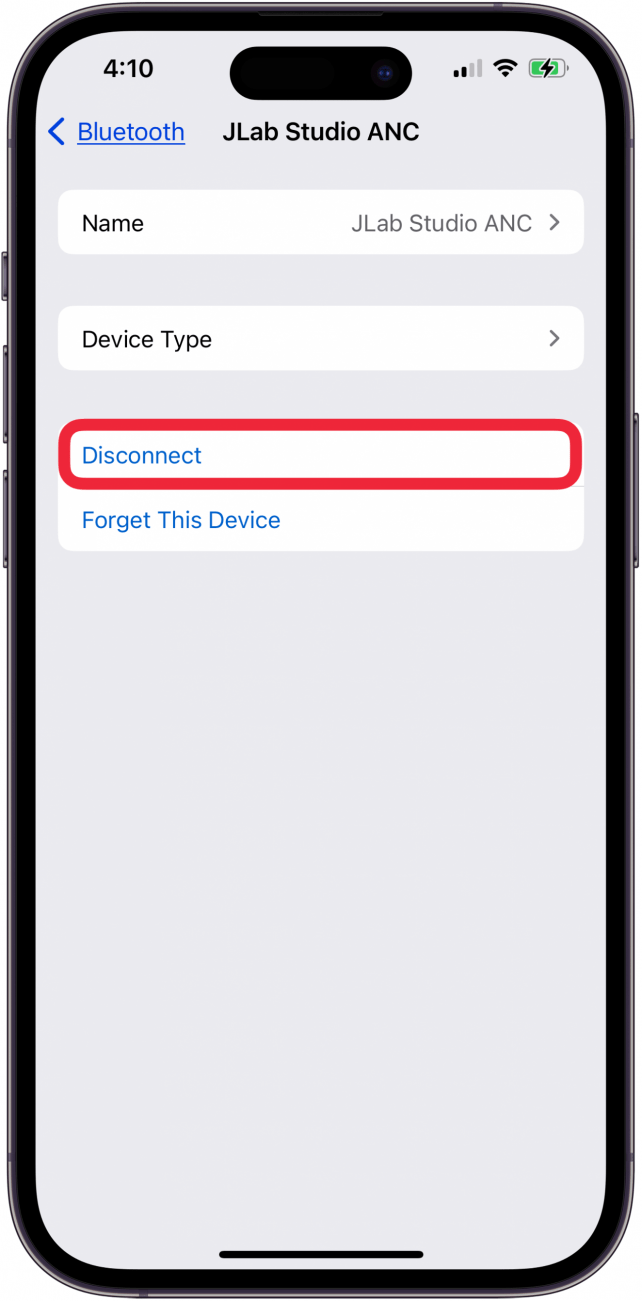
Zenei könyvtár szinkronizálásának megszüntetése és újraszinkronizálás
Zenei alkalmazás törlése és újratelepítése
KÉRDÉS
- Hogyan állíthatod le a zene automatikus lejátszását iPhone & iPad készülékeken: Quick Fixes

- Miért kezdett el az iPhone-om magától zenét játszani?! Ennek sok oka lehet. Mielőtt belemennénk a bonyolultabbakba, nézzünk meg néhány egyszerű dolgot:

- Először is, ellenőrizd le kétszer is, hogy nem futnak-e alkalmazások a háttérben az [App Switcher] (https://www.iphonelife.com/content/how-to-open-app-switcher-easily-swipe-between-apps-iphone-x) megnyitásával, és zárd be a zenével kapcsolatos alkalmazásokat.
Ha az Apple Music a háttérben nyitva volt, kapcsolja ki az automatikus lejátszást az Apple Musicban, hogy a zene ne szólaljon meg automatikusan az iPhone-on.
Most, hogy már biztos vagy benne, hogy a háttérben futó alkalmazásoknak semmi közük ahhoz, hogy az iPhone magától zenét játszik, van még néhány egyszerű megoldás, amit kipróbálhatsz:
Fedezd fel az iPhone rejtett funkcióitNapi tippeket kapsz (képernyőképekkel és egyértelmű utasításokkal), így naponta mindössze egy perc alatt elsajátíthatod az iPhone-odat.
Győződj meg róla, hogy iPhone vagy iPad készüléked az iOS legújabb verziójára vagy iPadOS van frissítve.
Próbálja ki a kemény újraindítást.
Ha ezek az előzetes lépések nem kapcsolják ki a nem kívánt zenét az iPhone-odon, olvass tovább.
- Ellenőrizze a Hangok és haptika beállításait

- Lehetséges, hogy az iPhone-od azért játszik zenét nyitott alkalmazások nélkül, mert egy dalt csengőhangként vagy értesítésként állítottál be. Ellenőrizze, hogy ez a helyzet áll-e fenn:

- Nyissa meg a beállítások alkalmazást.

- Koppintson a Hangok és haptika lehetőségre.
Ellenőrizze a Csengőhang és a Szöveghang beállításait, hogy nem csengőhang, hanem dal van-e beállítva.
Ha ez a probléma, akkor megváltoztathatja a csengőhangot vagy a szöveghangot, ha a kiválasztott dal zavarja Önt.
A Csengőhang és a Szöveghang alatt a többi kategóriát is ellenőrizheti, hogy véletlenül nem választott-e dalt ezekhez az értesítésekhez. Nem valószínű, hogy így történt, de érdemes megnézni!
Vissza a tetejére
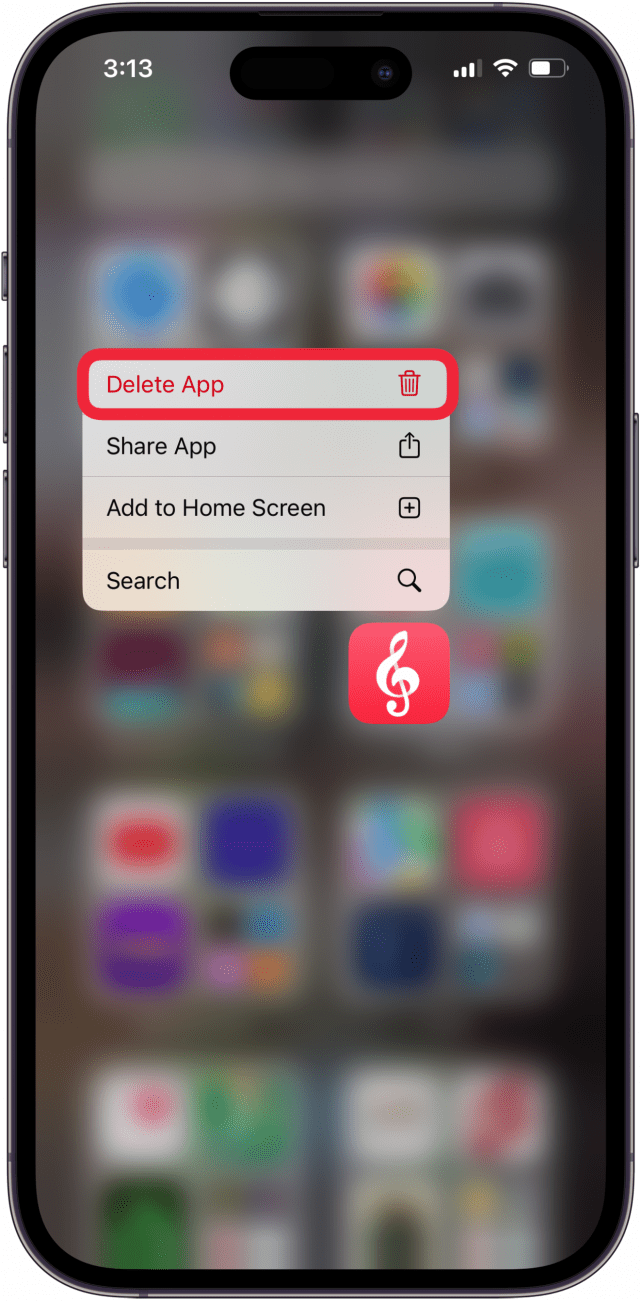
Fejhallgatók, fülhallgatók és hangszórók párosításának feloldása
Ha az iPhone magától játszik zenét, annak oka lehet egy Bluetooth-on keresztül csatlakoztatott hibás eszköz. Ha ez a probléma egy adott Bluetooth-eszköz használata közben jelentkezik, válassza le a Bluetooth-eszközt, és nézze meg, hogy megszűnik-e a probléma. Ha igen, próbáljon meg egy másik hangszórót vagy fejhallgatót használni, hátha a probléma megszűnik. Ha igen, akkor ez azt jelenti, hogy a régi Bluetooth-eszköz volt a hibás!Vissza a tetejére
A telepített parancsikonok ellenőrzése
Lehet, hogy egy parancsikon okozza, hogy az iPhone-od zenét játszik, miközben nincsenek megnyitva alkalmazások? Ez valószínűtlen, hacsak valaki nem játszik veled egy bonyolult tréfát, de könnyű ellenőrizni.
- Nyissa meg a Összefüggvények alkalmazást.
- Koppints az oldal alján található Összefüggvények fülre, majd görgess lefelé a parancsikonok között, hogy megnézd, van-e olyan, amelyik automatikus zenelejátszást okozhat.
- Ha igen, akkor törölje a parancsikont, és várja meg, hogy kiderüljön, megoldódott-e a probléma. Ha nem, olvasson tovább!